设置 Win10 默认应用程序Windows 10 用户经常使用默认应用程序来便捷地打开文件。但是,当遇到特殊格式的文件时,就需要手动选择应用程序。为了解决这个问题,php小编香蕉为您介绍如何创建默认应用关联,从而让您直接使用设定的应用程序打开文件。在接下来详细的内容中,我们将一步一步指导您完成设置过程,帮助您高效管理您的文件打开操作。
win10默认应用创建关联操作方法
1、快捷键“win+R”进入运行窗口,输入“control”,回车打开控制面板。

2、进入新界面后,点击其中的“默认程序”选项。

3、接着点击“设置默认程序”。

4、在界面中我们看到有一些已经设置好的默认程序关联。

5、点击“默认程序”界面中的“将文件类型或协议与程序关联”选项,选择其中的“按文件类型指定默认程序”或者“按协议指定默认应用”,点击扩展名就可以查看当前打开的默认程序了。


6、例如,点击左侧的html文件,我们可以在右侧中选择不同的浏览器来打开。
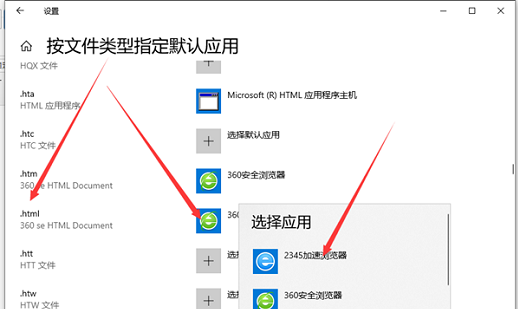
以上是win10怎么创建默认应用关联 win10默认应用创建关联操作方法的详细内容。更多信息请关注PHP中文网其他相关文章!




